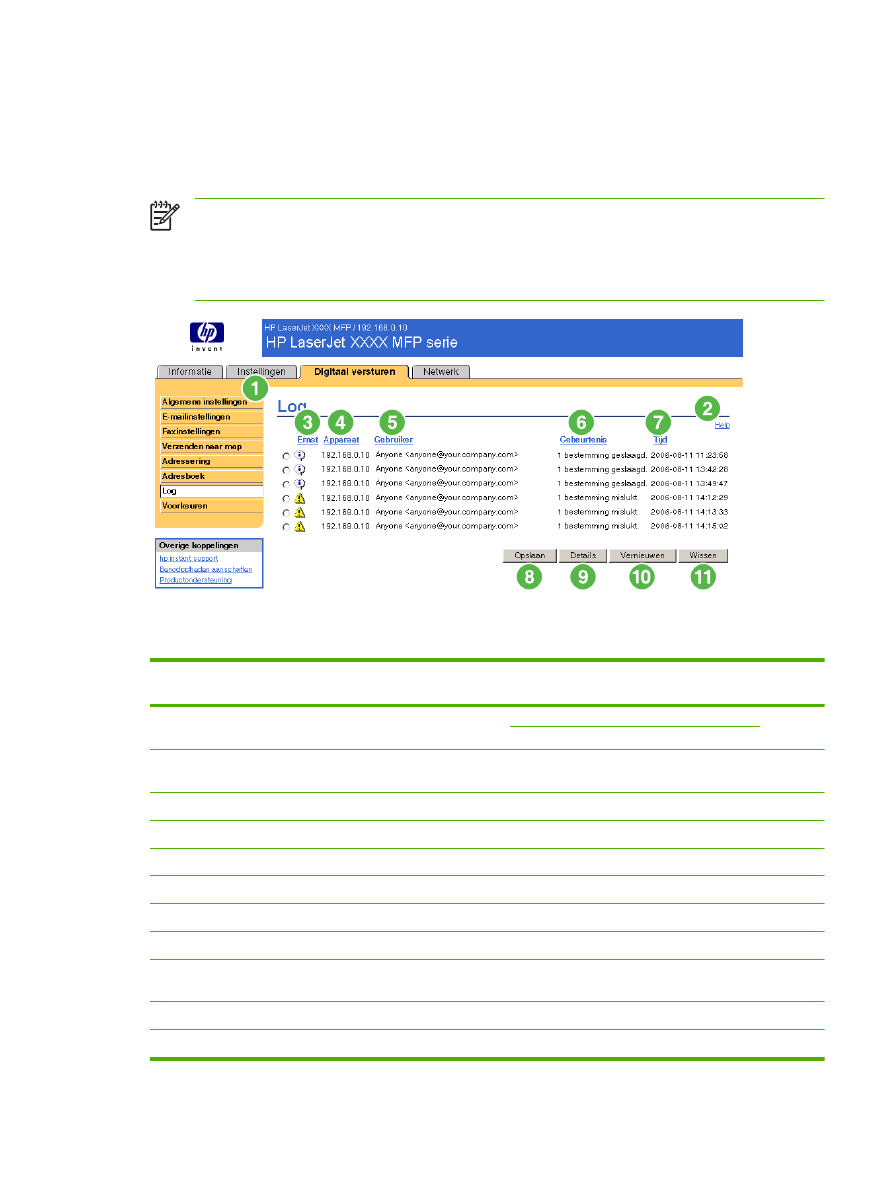
Log
Gebruik het scherm Log om informatie over de digitale verzendtaak te krijgen, zoals eventueel
optredende fouten. In de volgende afbeelding en tabel wordt beschreven hoe u dit scherm kunt
gebruiken.
Opmerking
Als de HP DSS is geïnstalleerd, worden digitale verzendtaken in de HP DSS
geregistreerd in plaats van in de HP EWS. Open de HP MFP DSS Configuration Utility en klik
op het tabblad Log om het log te zien. Alleen logvermeldingen die te maken hebben met
activiteiten die via het bedieningspaneel of via HP EWS-schermen zijn geconfigureerd, zijn
zichtbaar in HP EWS.
Afbeelding 4-12
Scherm Log
Tabel 4-10
Log
Onderdeel
Gebied op het
scherm
Informatie over of mogelijkheden van het gebied
1
HP EWS-tabbladen
en -menu's
Zie voor meer informatie
Door de HP geïntegreerde webserver bladeren
.
2
Help
Klik hierop om een Help-bestand te openen dat informatie bevat over de schermen
op het tabblad Digitaal versturen.
3
Ernst
Geeft indien van toepassing de ernst van de fout aan voor elke vermelding.
4
Apparaat
Geeft het TCP/IP-adres van het apparaat aan.
5
Gebruiker
Geeft de gebruiker aan die de bewerking in gang zette.
6
Gebeurtenis
Geeft aan of de handeling is gelukt of dat er een fout is opgetreden.
7
Tijd
Geeft de tijd voor elke logvermelding weer.
8
Opslaan
Klik op deze knop om de loggegevens in een bestand op te slaan.
9
Details
Selecteer de logvermelding en klik op de knop Details om de loginvoergegevens te
bekijken.
10
Vernieuwen
Klik op deze knop om de weergave bij te werken met de nieuwste loggegevens.
11
Wissen
Klik op deze knop om de informatie in het activiteitenlog te wissen.
NLWW
Log
77
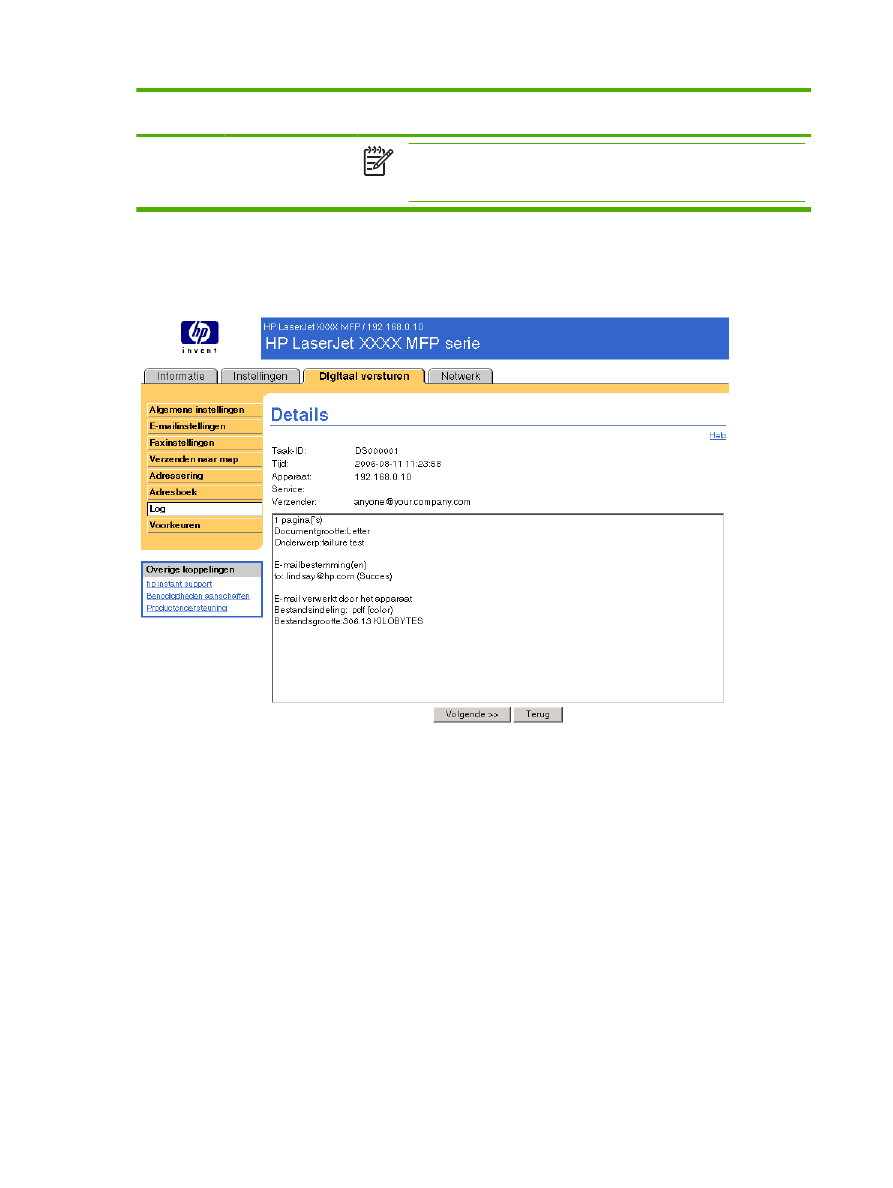
Onderdeel
Gebied op het
scherm
Informatie over of mogelijkheden van het gebied
Opmerking
Door op de knop Wissen te klikken, wist u alleen het log dat
op uw scherm verschijnt. De logvermeldingen blijven opgeslagen in het
product ten behoeve van de taakadministratie.
Als u op de knop Details klikt op het scherm Log, verschijnt het scherm Details. Dit scherm geeft
informatie weer over digitale verzendtaken, zoals taak-ID, het tijdstip waarop de taak is verzonden, de
naam van de verzender en overige details.
Afbeelding 4-13
Scherm Details
Voor taken die niet goed zijn verzonden, verschijnt er een knop Problemen oplossen onder aan het
scherm Details. Als u klikt op Problemen oplossen, verschijnt het scherm Problemen oplossen. Klik
op de onderstreepte koppeling die onder de details verschijnt (Interne e-mailfout in het voorbeeld
hieronder) om een scherm te openen dat u kan helpen bij het oplossen van het probleem.
Tabel 4-10
Log (vervolg)
78
Hoofdstuk 4 Opties voor digitaal versturen instellen
NLWW
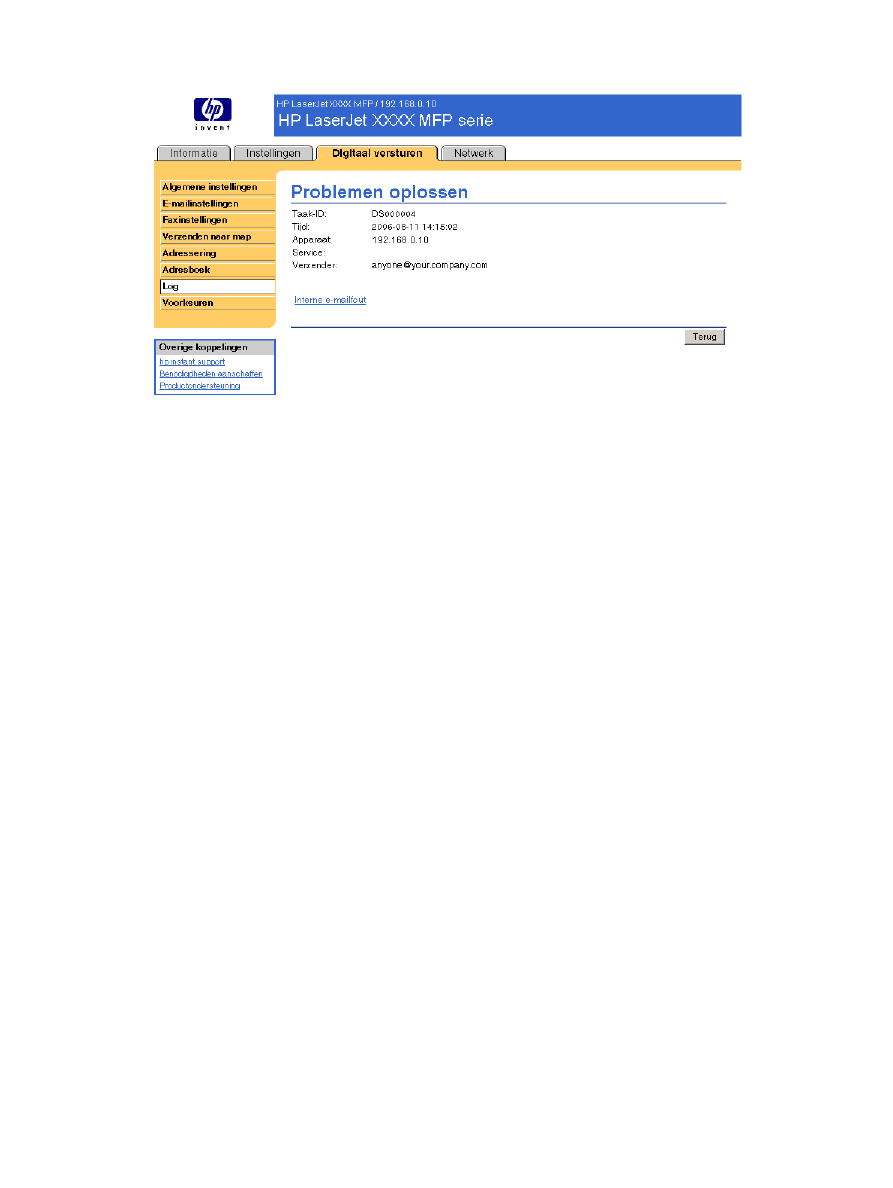
Afbeelding 4-14
Scherm Problemen oplossen
NLWW
Log
79